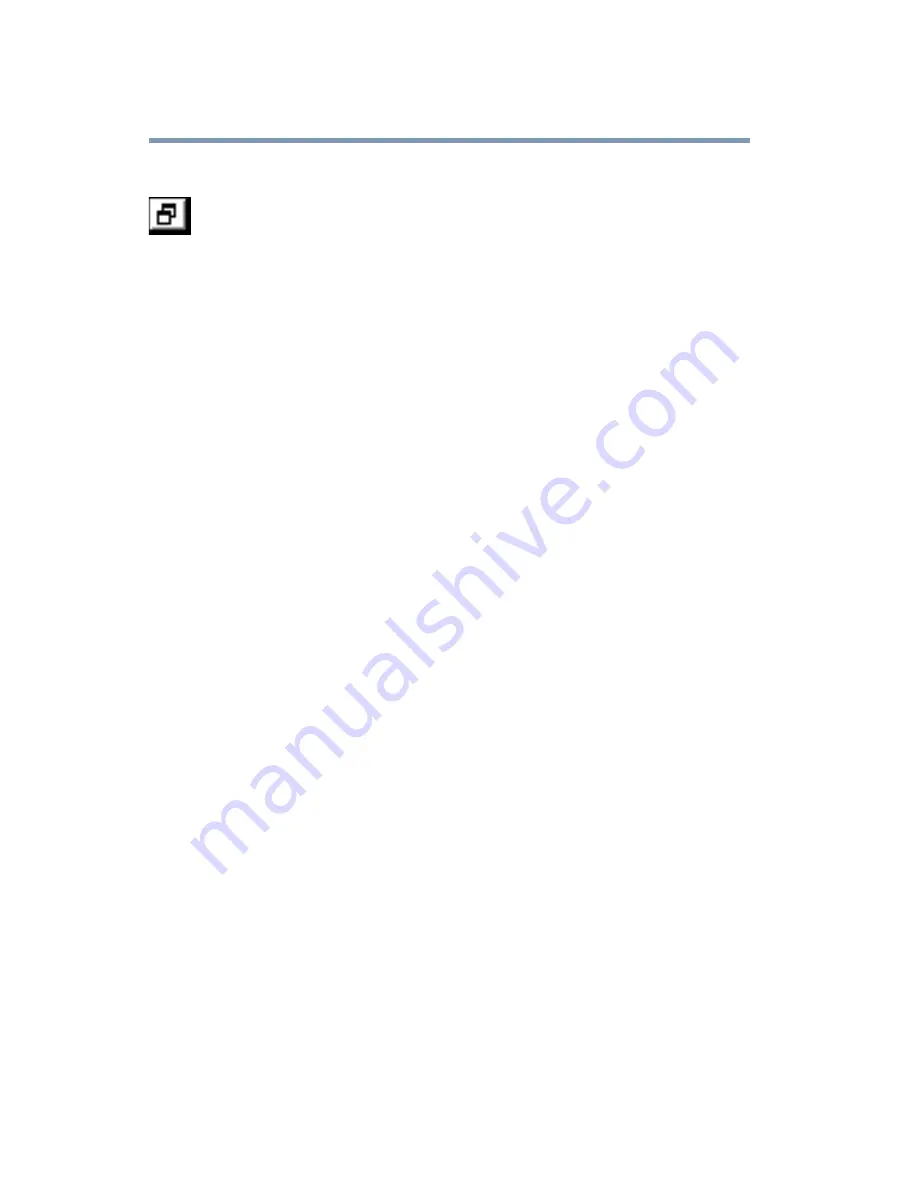
135
Introducción al sistema operativo Windows XP
Lección 7: Cambio del tamaño y la posición de las ventanas y
cómo ocultarlas
Cómo cambiar el tamaño y la posición de las ventanas
1
Haga clic en el
botón
Restaurar
, situado en el ángulo
superior derecho de la ventana de Paint.
Paint vuelve a su tamaño y ubicación anteriores. Observe que
el botón Restaurar volvió a convertirse en el botón
Maximizar.
Para los siguientes pasos, supongamos que usted desea ver las
dos aplicaciones, Paint y Explorador de Windows, al mismo
tiempo.
2
Coloque el apuntador en el borde derecho de la ventana de
Paint.
El apuntador se convierte en una flecha con dos puntas.
3
Haga clic y arrastre el borde de la ventana hasta que ocupe
menos de la mitad de la anchura del escritorio.
4
Haga clic en la barra de título de la ventana de Paint y arrastre
la ventana hacia el lado izquierdo del escritorio.
Puede mover cualquier ventana haciendo clic en su barra de
título y arrastrándola.
5
Haga clic en el botón
Mis Documentos
en la barra de tareas.
6
Repita los pasos 3 y 4 para cambiar el tamaño y la posición
del Explorador de Windows, colocándolo en la parte derecha
del escritorio.
Ahora que las ventanas están úna al lado de la otra, se ve
cómo se puede consultar una ventana mientras se trabaja en la
otra.
El cambio de tamaño y de posición de las ventanas le permite
reorganizar el escritorio según sus necesidades. Experimente con
distintos tamaños y ubicaciones para encontrar la mejor
disposición para su trabajo.
















































